今天可能是操作系统历史上最神奇的一天,因为Windows和Android在同一天实现了互相套娃。微软承诺的“Windows 11支持Android应用”今天终于发布更新。你终于可以在自己的作电脑上刷抖音了。而就在微软攻入谷歌“基地”的同时,谷歌方面也没闲着。
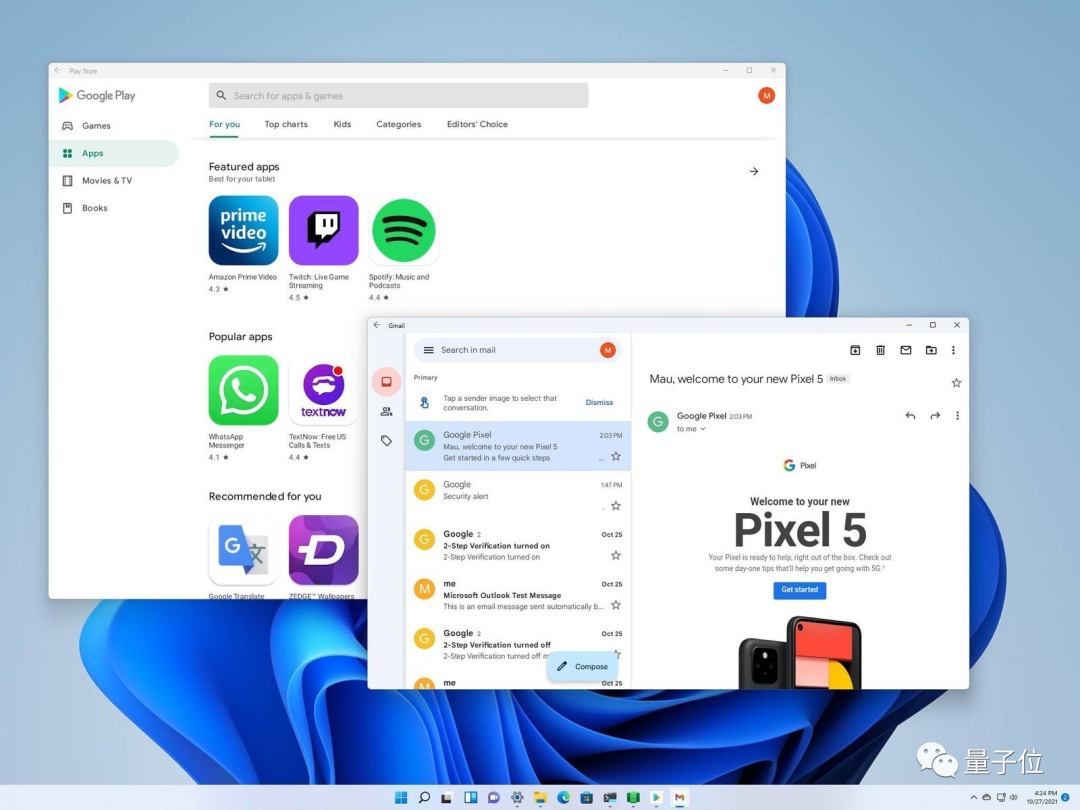
首先是官方宣布将开放Chrome OS安装到PC上。
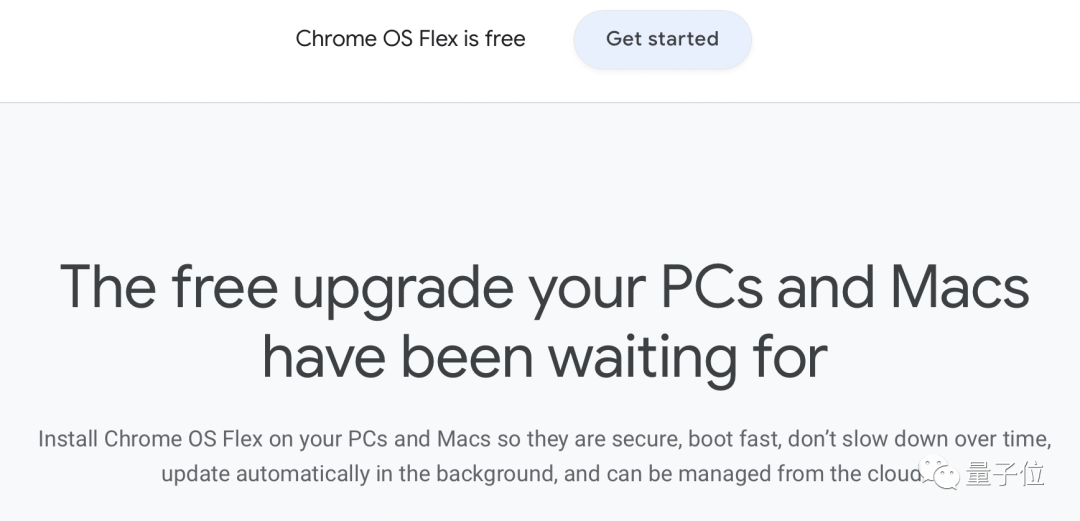
还有黑客在Pixel 6手机里装上了Windows虚拟机。
这两家科技巨头是如何“相爱相杀”的,我们且往下看。
Windows的Android子系统
早在Windows11发布前,微软就承诺加入Android子系统,今天这项更新终于到来。
用户无需加入Insider计划,即可享用到这项新功能。
但是Windows 11限制用户只可以从亚马逊应用商店安装App,我们中国区用户怎么办呢?别急。
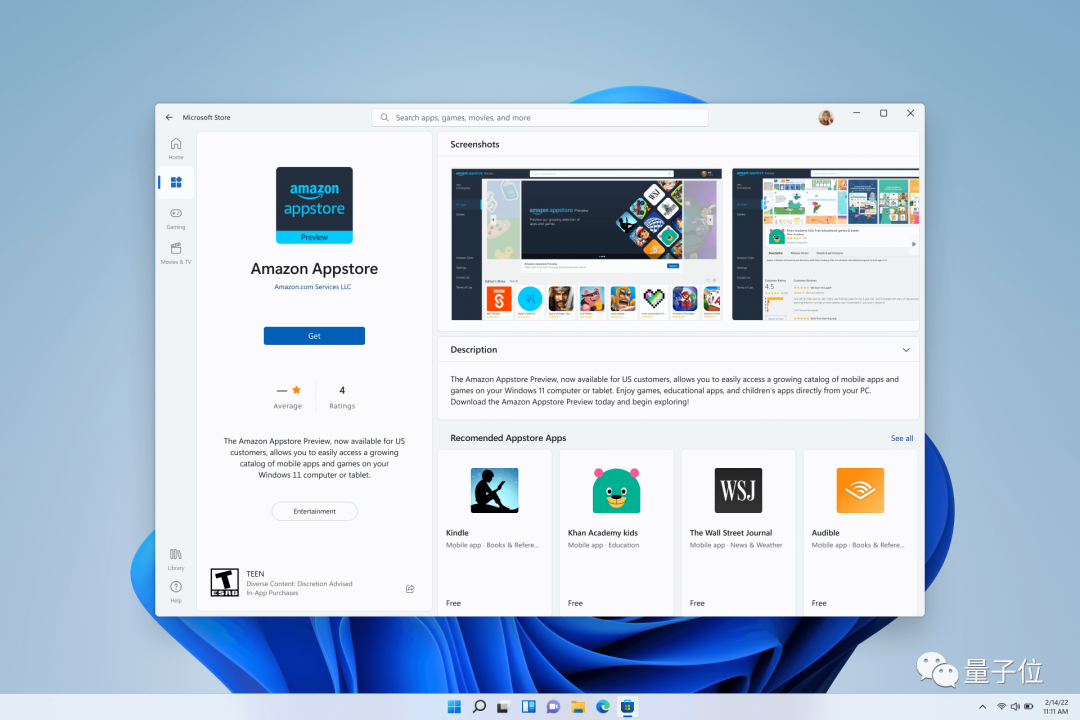
虽然非美区用户还无法在微软商店下载Amazon Appstore,不过已经有大神可以绕过这一限制,实现安装任意apk。
首先进入网站https://store.rg-adguard.net,分别选择ProductID、Slow,在搜索框中输入9P3395VX91NR,点击确定。
选择下载最后一个MSIbundle文件。
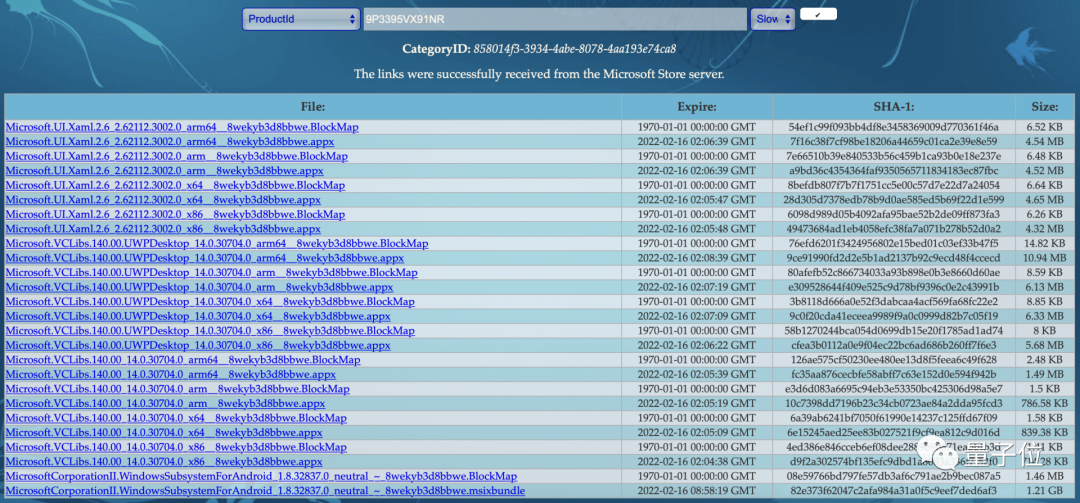
比如你希望将Android子系统安装在C:WSA文件夹下,那么就把msibundle文件移到该文件夹中,并在PowerShell中运行以下命令:
cd C:\WSA\
再输入以下命令完成Android子系统的安装:
Add-AppxPackage MicrosoftCorporationII.WindowsSubsystemForAndroid1.8.32837.0_neutral~_8wekyb3d8bbwe.msixbundle
这样Android子系统和Amazon Appstore就安装成功了。
如果我们不想限制在Amazon Appstore里,想安装任意apk怎么办呢?
点击“开始”菜单,选择所有应用,找到Windows Subsystem for Android?? Settings,启用开发者模式,并找到子系统的IP地址。
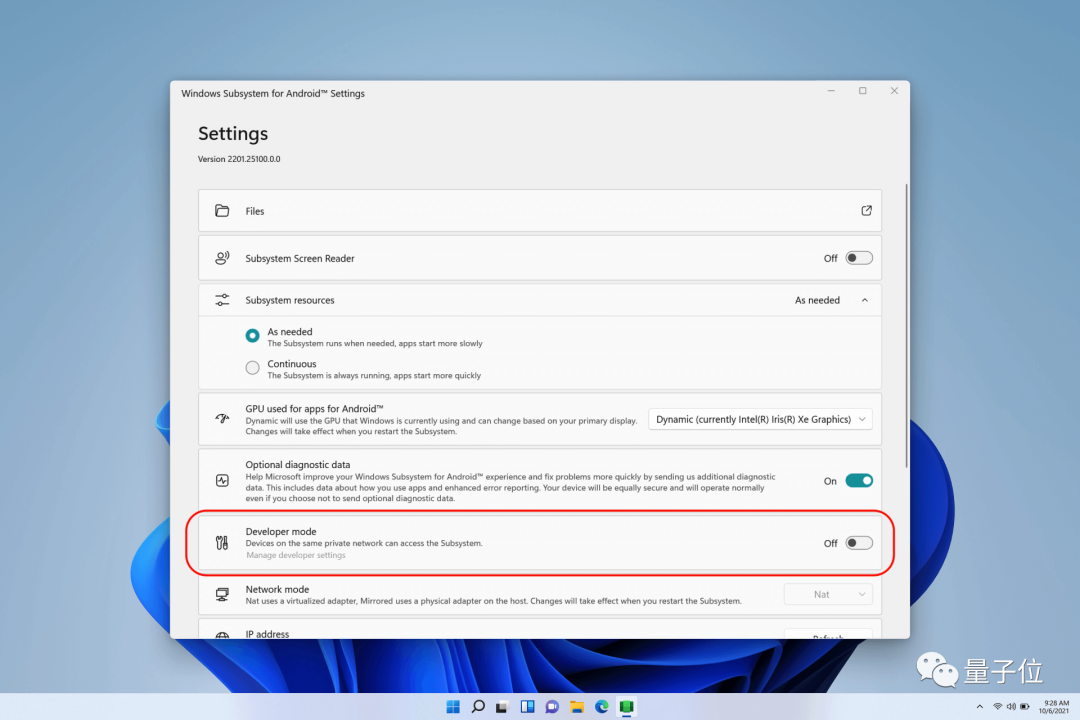
比如设置中显示IP地址为172.22.137.166,则通过以下命令连接到子系统:(需要先安装adb调试工具)
adb connect 172.22.137.166
最后再通过以下命令安装apk文件:
adb install app-debug.apk
谷歌背刺Windows
另一边,谷歌于今日推出了Chrome OS Flex,可以让用户在旧的PC或Mac上安装Chrome OS,而以前Chrome OS几乎只有预装这一种形式。
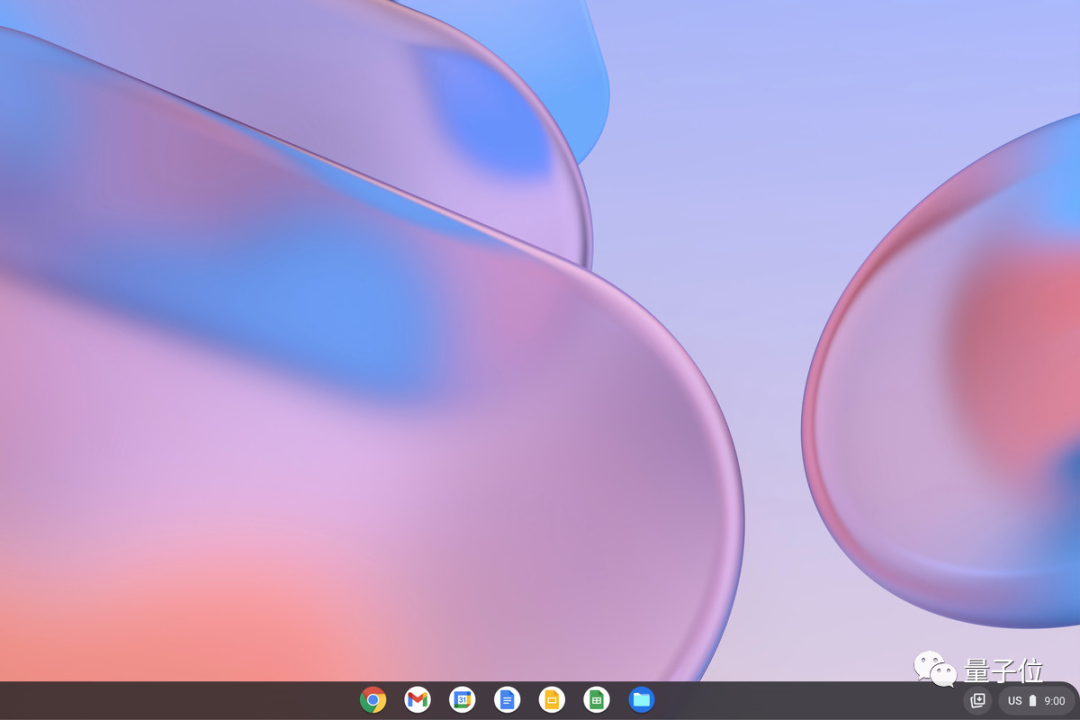
除了官方“整活”外,还有技术大神kdrag0n利用Android 13具有的“全KVM功能”,在Pixel 6手机上运行了Windows 11 ARM版。
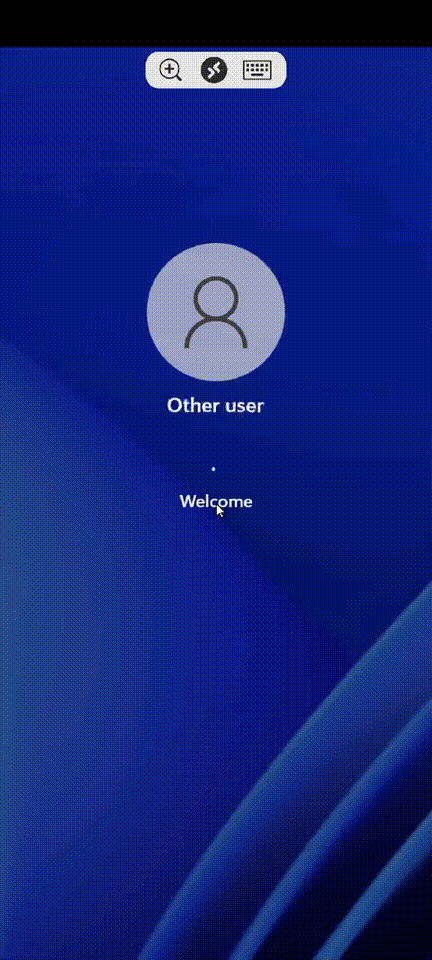
他还顺带在这个虚拟机中玩了一把Doom。
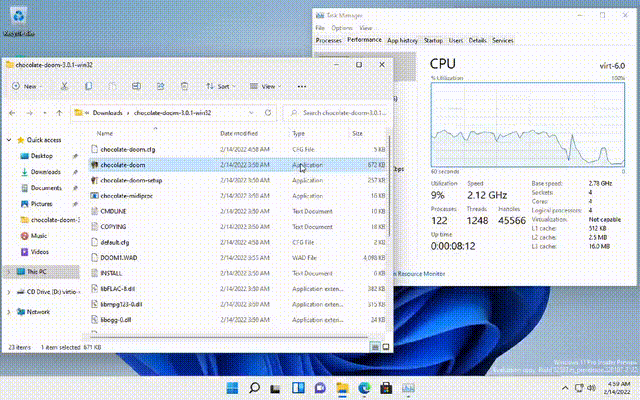
这位大神之所以能成功,是因为谷歌正在开展标准化Android设备Linux内核的工作,这项计划称为“通用内核映像”(GKI)。只有统一内核后,Android手机的虚拟机才能方便实现。
而Pixel 6是目前唯一部使用GKI的Android手机。
那么多问题来了:
既然Windows能安装Android,Android能安装Windows,我们可以这样无限套娃吗?
其实是不可以的,因为Android 13并不支持嵌套虚拟化技术。
 我淘网
我淘网

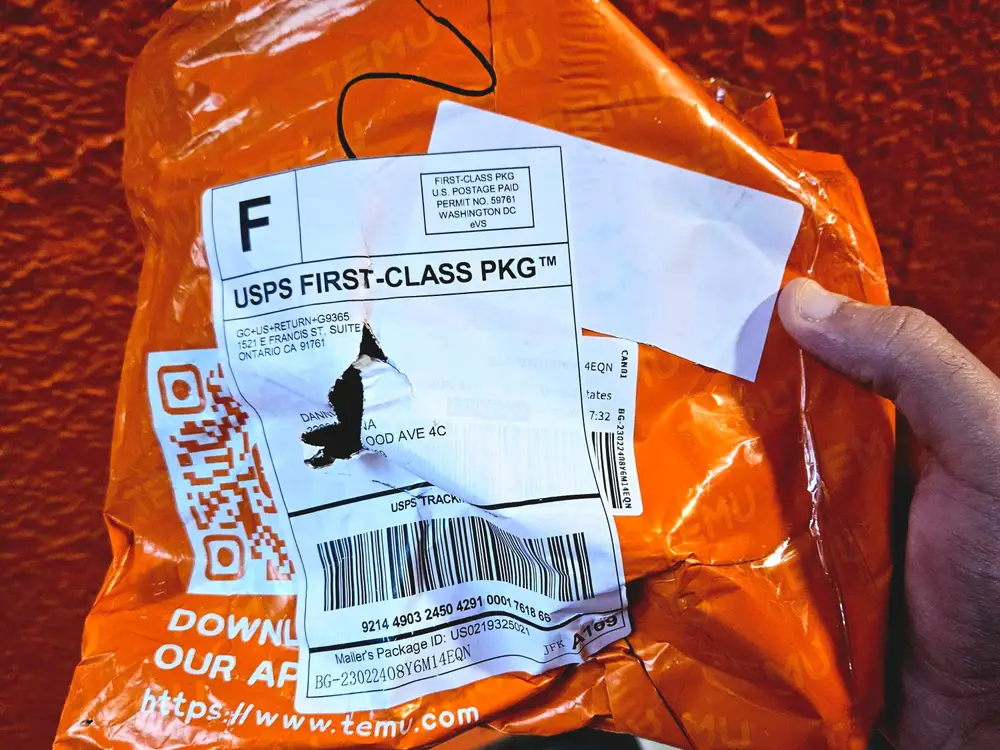






评论前必须登录!
注册